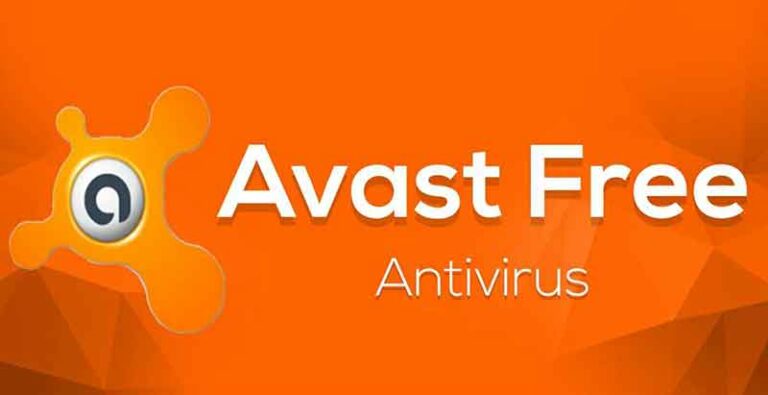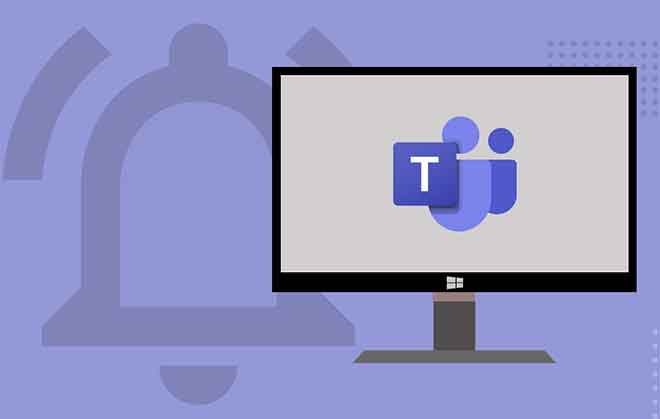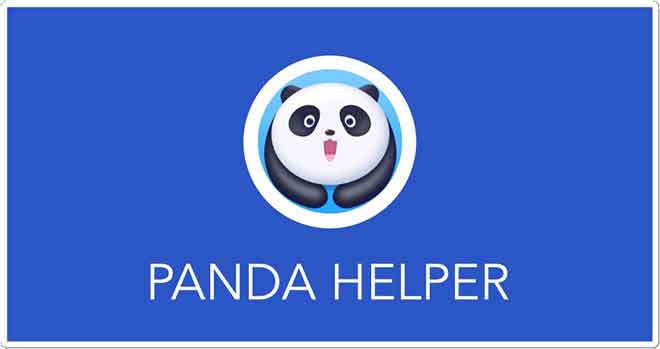Что делать при сбое Netflix
Наступает вечер, вы садитесь на диван под теплым одеялом, стремясь посмотреть хороший фильм или тот сериал, о котором думали весь день, включаете телевизор, и Netflix делает это… он замирает. У этой проблемы есть несколько причин, которые мы рассмотрим в статье.
- Приложение Netflix не отвечает.
- Видео Netflix зависает на экране загрузки.
- Все устройство (компьютер, мобильный телефон, медиаплеер или игровая консоль) дает сбой.
- Само видео зависает, но звук продолжает воспроизводиться.
- Видео воспроизводится, но продолжает прерываться.
Перечисленные выше проблемы блокируют все ваши видео, но могут иметь разные причины. Если вы не можете смотреть Netflix на своем устройстве, возможно, само приложение не работает. Если да, следуйте инструкциям по устранению неполадок самого приложения.
Почему вылетает Netflix?
Есть несколько вещей, которые могут блокировать видео Netflix, и это также зависит от используемого вами устройства. В большинстве случаев это связано с данными, хранящимися на устройстве, которые необходимо обновить для правильной работы приложения Netflix. Однако бывают случаи, когда виноват устаревший драйвер или ваша операционная система нуждается в обновлении. Прочтите ниже все возможные причины зависания Netflix и способы их устранения.
Что делать при сбое Netflix в Windows 10 и MAC
Используйте следующие шаги для устранения неполадок каждый раз, когда видео Netflix вылетает на вашем настольном или портативном ПК.
Программы для Windows, мобильные приложения, игры - ВСЁ БЕСПЛАТНО, в нашем закрытом телеграмм канале - Подписывайтесь:)
1. Перезагрузите модем. Проблемы с загрузкой видео в Netflix часто возникают из-за плохого сетевого подключения. Перезагрузите модем и проверьте подключение к Интернету, чтобы убедиться, что вы действительно можете подключиться к Интернету. Если вы обнаружите, что у вас возникли проблемы с подключением к Интернету, поработайте над устранением неполадок. Если модем работает, но компьютер не может подключиться к сети, вам необходимо устранить неполадки беспроводного подключения компьютера.
2. Перезагрузите компьютер. Поскольку в большинстве случаев проблемы, связанные с зависанием Netflix, вызваны информацией, которую необходимо обновить в системе, самым простым решением является правильная перезагрузка ПК с Windows 10 или перезагрузка Mac. Если вы видите ошибки при перезагрузке, попробуйте запустить Windows в безопасном режиме или воспользуйтесь функцией безопасной загрузки Mac, чтобы исправить их.
3. Удалите файлы cookie Netflix из своего браузера. Очистка файлов cookie – один из лучших способов обеспечить полную очистку всей информации браузера. Пока вы занимаетесь этим, вы можете также захотеть очистите кеш вашего браузера. Netflix предоставляет еще более быстрый метод очистки файлов cookie Netflix. Перейдите на netflix.com/clearcookies и войдите в свою учетную запись.
4. Если ваша сеть и подключение к Интернету работают правильно, возможно, у вас устаревшая версия операционной системы Windows или Mac. Убедитесь, что вы запустили Обновления Windows в Windows 10 или обновите свою macOS, чтобы убедиться, что у вас установлены последние исправления.
5. Если вы недавно обновляли Windows до i проблемы с Netflix, вам может потребоваться устранить проблемы, вызванные этими обновлениями. В частности, вам может потребоваться откатить драйвер видеокарты до версии, которая работала.
Говоря о драйверах видеокарты, старый драйвер видеокарты может вызывать проблемы каждый раз, когда Netflix обновляет свой веб-сайт или приложение. Посетите веб-сайт производителя вашей видеокарты, затем загрузите и установите последнюю версию для вашей операционной системы. В Windows 10 это можно сделать с помощью автоматического поиска драйверов.
Что делать при сбое Netflix на Android или iPhone
Когда Netflix дает сбой на телефоне Android или iPhone, это может быть вызвано рядом других причин. Обычно это связано с устаревшим приложением, проблемами кэширования данных или плохим подключением к Интернету.
1. Перезагрузите Android О перезагрузите ваш iPhone. Это гарантирует, что информация, которую Netflix хранит на вашем устройстве, обновляется правильно. Как на Android, так и на iPhone у вас есть возможность просто выключить устройство или перезагрузить его. При выполнении шагов перезагрузки обязательно выполните принудительную перезагрузку устройства. Вы узнаете, что сделали это правильно, если увидите экран загрузки ОС при запуске.
2. Устраните любые проблемы с подключением к домашней сети, проблемы с мобильной передачей данных О Проблемы с подключением к Интернету на вашем Android. У iPhone также могут быть проблемы с подключением к Wi-Fi или с подключением к мобильной передаче данных. Если ваше устройство не может получить доступ к Интернету, это, скорее всего, причина сбоя Netflix. Если да, разрешите Проблемы с интернет-соединением.
3. Если вы используете бесплатную точку доступа Wi-Fi или общедоступную сеть, возможно, ваш сетевой администратор отключил возможность потоковой передачи видео по сети. Это обычное дело в отелях, где потоковая передача фильмов или шоу на Netflix заблокирована.
4. Даже если сеть, в которой вы находитесь, заблокировала потоковые службы Netflix, вы можете разблокировать Netflix с помощью VPN соединение. Если у вас есть служба VPN, вы можете подключиться к ней. VPN с Android О настроить VPN для iPhone.
Программы для Windows, мобильные приложения, игры - ВСЁ БЕСПЛАТНО, в нашем закрытом телеграмм канале - Подписывайтесь:)